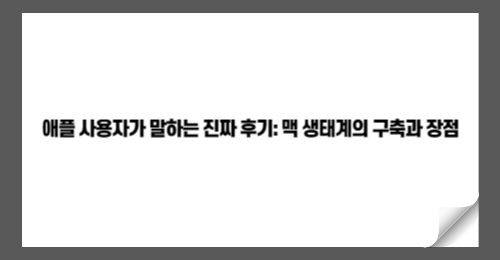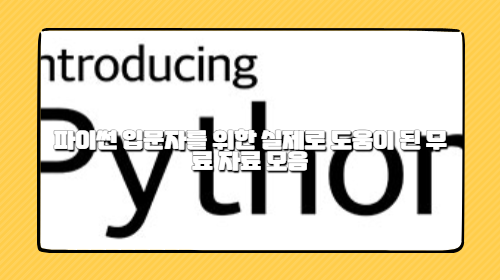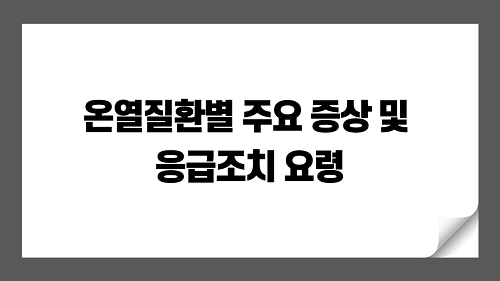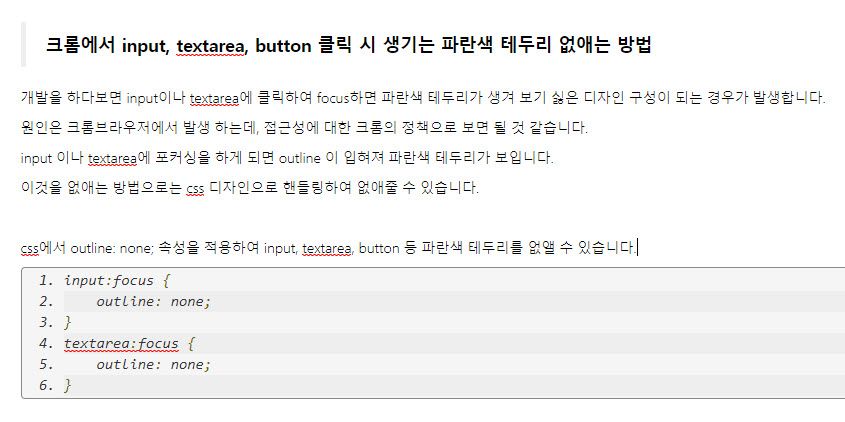윈도우 11 업데이트 오류 완벽 해결 가이드|0x80070002·0x800f0922 완전 정복

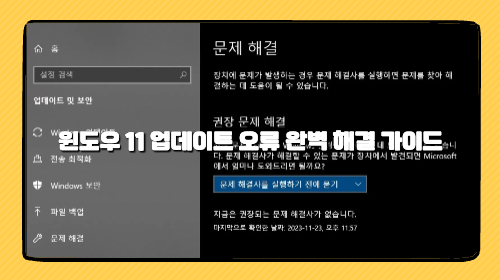
1. 윈도우 업데이트 오류가 자주 발생하는 이유
Windows는 전 세계 수억 대의 하드웨어 환경에서 작동합니다. 그래서 드라이버, 보안 프로그램, 인터넷 연결 상태 등 아주 작은 차이에도 업데이트 과정이 영향을 받습니다. 대표적인 원인은 다음과 같습니다.
- 네트워크 불안정: 다운로드 도중 연결이 끊기면 설치 파일이 손상됩니다.
- 디스크 공간 부족: 특히 ‘메이저 업데이트(22H2→24H2)’는 20GB 이상이 필요합니다.
- 시스템 파일 손상: 강제 종료, 바이러스, 잘못된 드라이버로 OS 핵심 파일이 망가집니다.
- 업데이트 캐시 문제: 오래된 파일이 남아 새 업데이트와 충돌합니다.
- 보안 프로그램 간섭: 일부 백신이 시스템 파일 접근을 차단합니다.
- 서비스 비활성화: Windows Update 관련 서비스(wuauserv, BITS 등)가 꺼져 있는 경우입니다.
즉, ‘업데이트가 안 된다’는 말은 단순히 파일 설치 실패가 아니라, 운영체제 내부 구성요소 중 어딘가가 정상적으로 작동하지 않는 상태를 의미합니다. 이제, 문제 해결을 단계별로 진행해봅시다.
2. 시작 전 기본 점검
업데이트 오류의 절반 이상은 기본 점검만으로도 해결됩니다. 아래 4가지 사항을 빠짐없이 확인해 주세요.
- 네트워크 안정성 확인: Wi-Fi 신호가 약하면 유선 LAN으로 바꿔보세요.
- 저장공간 확보: C드라이브 여유 공간이 최소 20GB 이상이어야 합니다. 필요 시 디스크 정리를 실행합니다.
- 외부 장치 분리: 외장하드, USB, SD카드 등은 모두 제거하세요.
- 시스템 재시작: 업데이트 후 대기 중인 재부팅이 있을 수 있습니다. 완전 종료 후 재부팅을 합니다.
3. 1단계: Windows 업데이트 문제 해결사 실행
Microsoft가 공식 제공하는 자동 진단 도구입니다. 대부분의 업데이트 오류는 이 도구가 자동으로 감지하고 복구할 수 있습니다.
경로: 설정 → 시스템 → 문제 해결 → 기타 문제 해결사 → “Windows 업데이트” → 실행
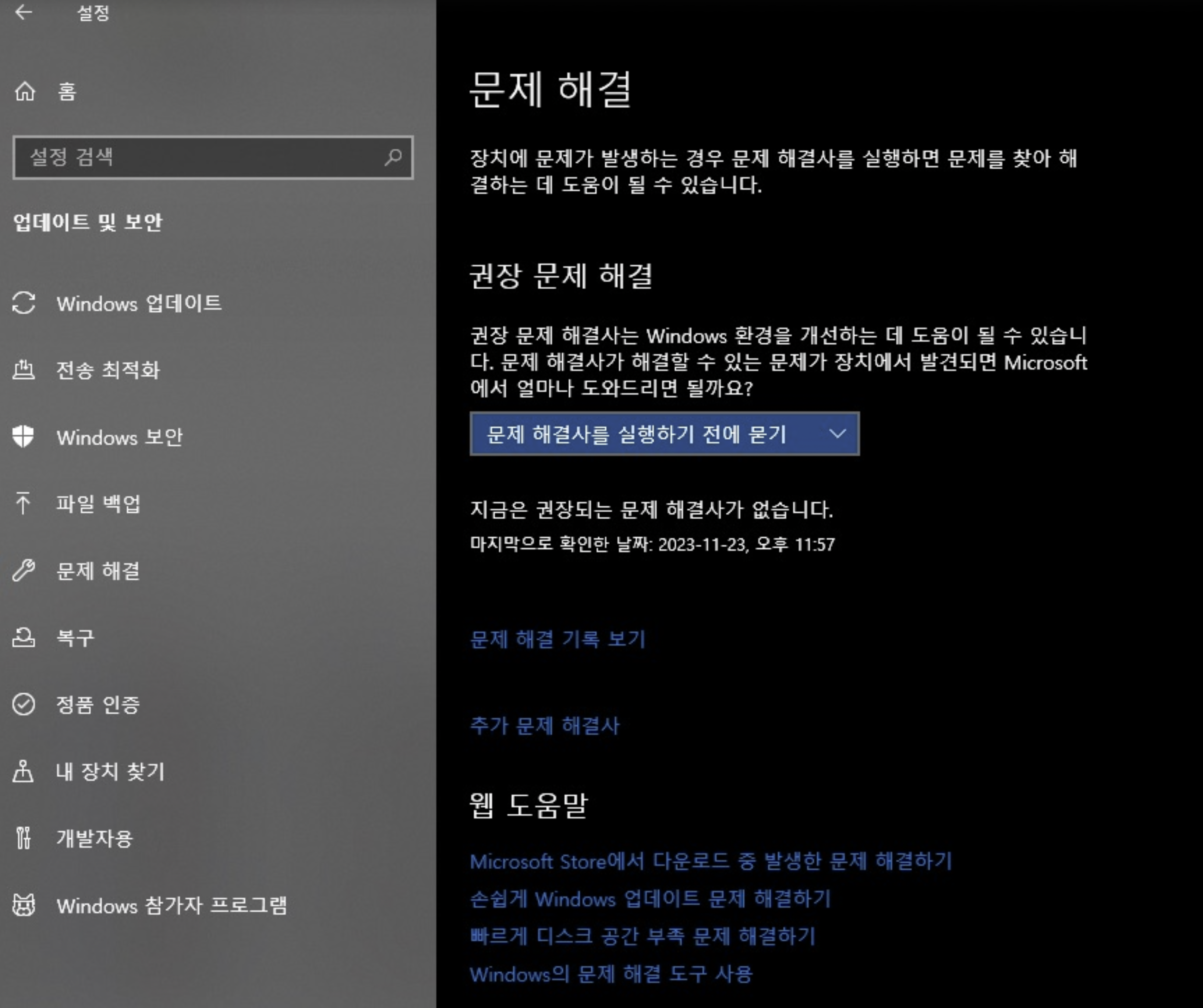 [Windows 업데이트 문제 해결사 실행]
[Windows 업데이트 문제 해결사 실행]문제 해결사가 내부적으로 점검하는 항목은 다음과 같습니다.
- Windows Update 서비스(wuauserv) 상태 확인
- 필요한 시스템 파일 유무 점검
- 손상된 업데이트 데이터 자동 복구
- 기본 레지스트리 키 값 복원
문제 해결사 실행 후 “문제가 수정되었습니다” 메시지가 뜨면 PC를 재시작한 뒤 업데이트를 다시 시도합니다. 이 단계를 생략하면 이후 과정에서도 동일한 오류가 반복될 수 있습니다.
4. 2단계: 외부 요인 제거 및 환경 정리
업데이트 도중 중단되는 가장 흔한 원인은 외부 간섭입니다. 보안 프로그램, 외부 장치, 자동 실행 앱이 시스템 접근을 막을 수 있습니다. 다음과 같이 정리하세요.
- 백신 프로그램 비활성화: 일시적으로 Windows Defender만 남기세요.
- 클린 부팅 실행: msconfig → 서비스 탭 → ‘모든 Microsoft 서비스 숨기기’ → 나머지 모두 사용 안 함.
- 시작프로그램 정리: Ctrl + Shift + Esc → 시작프로그램 탭 → 불필요한 앱 비활성화.
- 외장장치 제거: 설치 과정 중 장치 인식 충돌 방지.
5. 3단계: 시스템 파일 복구 (SFC / DISM)
업데이트가 반복적으로 실패한다면 시스템 파일이 손상된 경우일 수 있습니다. 이때는 Windows가 제공하는 복구 명령을 이용합니다.
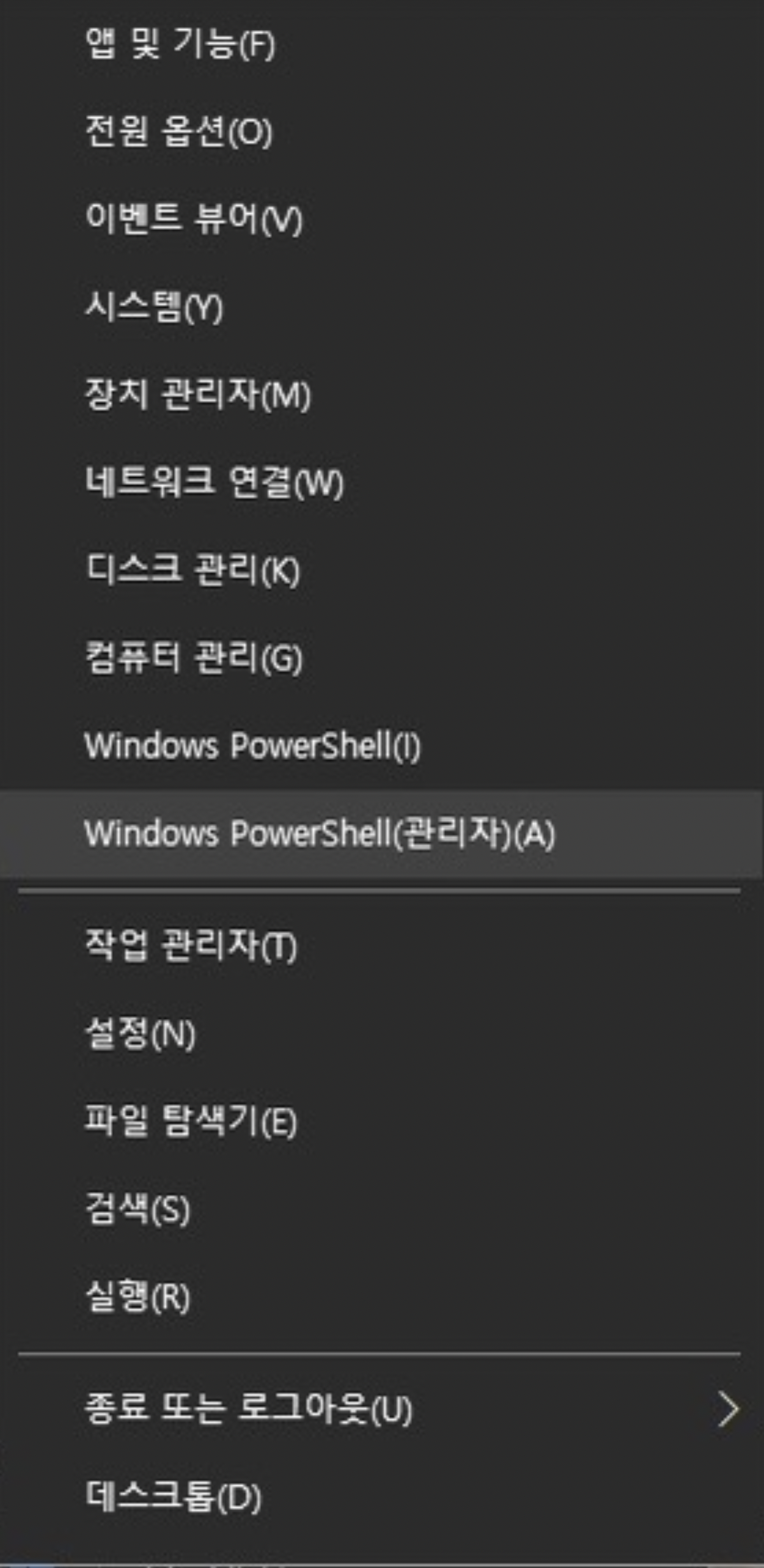
sfc /scannow DISM /Online /Cleanup-Image /RestoreHealth
먼저 sfc /scannow를 실행합니다. 이 명령은 손상된 시스템 파일을 검사하고 복원합니다. 검사가 완료되면, 이어서 DISM ... 명령어를 실행하여 윈도우의 핵심 구성 요소 이미지를 복구합니다. 두 작업이 모두 완료되면 PC를 재부팅한 뒤 업데이트를 다시 시도합니다.
6. 4단계: 서비스 재설정 및 캐시 초기화
업데이트가 ‘다운로드 중’에서 멈춘다면, SoftwareDistribution 폴더의 손상 가능성이 높습니다. 다음 순서로 캐시를 초기화하세요.
- 명령 프롬프트(관리자) 실행
net stop wuauserv입력 후 Enternet stop bits입력 후 Enter- C:\Windows\SoftwareDistribution 폴더 내부 파일 전체 삭제
net start wuauserv→net start bits입력 후 Enter
7. 5단계: 수동 업데이트 및 현재 위치 업그레이드
자동 업데이트가 계속 실패하면 Microsoft 공식 설치 도구를 이용해 직접 설치할 수 있습니다.
경로: Windows 11 다운로드 페이지 → “지금 업그레이드” 클릭
‘현재 위치 업그레이드(In-place Upgrade)’는 데이터와 프로그램을 유지하면서 시스템 파일만 새 버전으로 덮어씌우는 방식입니다. 이 방법은 포맷과 달리 '개인 파일, 설정, 설치된 앱을 모두 유지'하는 것을 기본 옵션으로 제공하므로, 데이터 삭제 걱정 없이 윈도우 시스템만 새로 덮어쓰는 가장 확실한 복구 방법입니다.
8. 오류 코드별 상세 가이드
오류 코드는 문제의 실마리를 제공합니다. 자주 등장하는 대표 코드와 해결 방법은 다음과 같습니다.
0x80070002 — 파일 손상 오류
다운로드된 설치 파일이 손상되었거나 누락되었습니다. 위 4단계(SoftwareDistribution 초기화)를 반드시 실행하세요.
0x800f0922 — .NET Framework 및 파티션 문제
시스템 예약 파티션 공간이 부족하거나 .NET Framework 구성요소가 손상되었습니다. 디스크 정리 → 시스템 파일 정리 실행 후, “Windows 기능 켜기/끄기”에서 .NET Framework 항목을 모두 활성화하세요.
0x80070070 — 저장공간 부족
C드라이브 여유 공간 확보가 필요합니다. 휴지통 비우기, 임시파일 삭제, OneDrive 임시 폴더 정리 후 다시 시도하세요.
0x8024a105 — 네트워크 또는 서비스 오류
Windows Update 서비스가 일시적으로 중단된 상태입니다. ‘서비스 관리자 → Windows Update → 다시 시작’을 수행하거나 인터넷 연결을 바꿔서 재시도합니다.
9. 고급 진단: 이벤트 뷰어와 로그 분석
전문 사용자는 이벤트 뷰어(Event Viewer)에서 업데이트 실패 원인을 직접 확인할 수 있습니다.
- 시작 메뉴에서 ‘이벤트 뷰어’ 검색 후 실행
- Windows 로그 → 설치 항목 선택
- 오류 아이콘(빨간 느낌표)을 클릭하면 상세 메시지 확인
10. 실제 사례: 사용자 해결 경험
한 사용자는 “0x800f0922 오류”로 3개월간 업데이트를 실패했습니다. 문제는 백신 프로그램이 시스템 파일 접근을 차단한 것이었습니다. 백신을 일시 중지하고 클린 부팅 상태에서 DISM을 실행하자 바로 해결되었습니다.
또 다른 사례에서는 “업데이트 준비 중 100%에서 멈춤” 현상이 있었는데, 이는 SSD 여유 공간 부족이 원인이었습니다. 20GB 확보 후 정상 설치되었습니다.
11. FAQ
Q1. 업데이트가 0%에서 멈춰요. 계속 기다려야 할까요?
업데이트 진행률이 0%에서 오래 머무는 현상은 다운로드 속도 저하 또는 서버 지연 때문인 경우가 많습니다. 30분 이상 변동이 없을 때는 네트워크를 점검해 보세요. Wi-Fi가 불안정하다면 유선 LAN이나 모바일 핫스팟으로 연결을 변경한 뒤 다시 시도하면 대부분 해결됩니다. VPN을 사용 중이라면 잠시 꺼두는 것도 좋습니다.
Q2. 업데이트 중 검은 화면에서 멈춰버렸어요.
설치 과정에서 화면에 변화가 없더라도, 내부적으로 파일이 복사되고 있을 가능성이 높습니다. 일반적으로 SSD 기준 15~30분, HDD 기준 1시간 이상 걸릴 수 있습니다. 전원이 켜져 있다면 강제 종료하지 말고 기다리세요. 만약 1시간 이상 아무 변화가 없을 때는 전원 버튼을 길게 눌러 종료 후 안전 모드 → 복구 → 다시 시도 순으로 진행합니다.
Q3. 업데이트 후 부팅이 반복돼요. (무한 재부팅)
업데이트 파일이 손상되었거나 시스템 이미지가 꼬인 경우입니다. 복구 환경(전원 켜기 → 3회 강제 종료 → 자동 복구 진입)으로 들어가서 [문제 해결] → [고급 옵션] → [이 PC 초기화]를 선택하세요. ‘개인 파일 유지’ 옵션을 선택하면 데이터는 그대로 보존됩니다. 보다 확실한 방법은 Microsoft 공식 설치 도구로 “현재 위치 업그레이드”를 다시 진행하는 것입니다.
Q4. Windows 업데이트가 아예 실행이 안 됩니다.
서비스가 꺼져 있을 가능성이 높습니다. Windows + R → services.msc 입력 → 목록에서 Windows Update와 BITS를 찾아 “시작”으로 설정하세요. 서비스가 ‘자동(지연된 시작)’으로 설정되어 있다면 정상입니다. 또한 방화벽이나 백신이 Microsoft 서버 접속을 차단하지 않는지 확인해 주세요.
Q5. 오류코드 0x80070002 또는 0x800f0922가 반복돼요.
이 오류는 캐시 또는 .NET Framework 손상에 관련 있습니다. SoftwareDistribution 폴더 초기화 및 DISM 복구를 꼭 실행하세요. DISM 명령어는 다음과 같습니다:
DISM /Online /Cleanup-Image /RestoreHealth
완료 후 sfc /scannow로 시스템 파일을 검사하고 재부팅하면 대부분 정상화됩니다.
Q6. 업데이트 성공 후 인터넷/사운드가 안 돼요. (롤백)
업데이트가 기존 하드웨어 드라이버와 충돌한 경우입니다. 가장 빠른 해결책은 문제가 된 업데이트를 제거하여 이전 상태로 되돌리는 것입니다. 경로: 설정 → Windows 업데이트 → 업데이트 기록 → '업데이트 제거'를 클릭하세요. 목록에서 가장 최근에 설치된 업데이트(KB...로 시작)를 찾아 제거한 뒤 재부팅합니다.
요약: 단계별 문제 해결 순서 정리
아래 순서를 따라가면, 초보자도 혼자서 대부분의 Windows 11 업데이트 문제를 해결할 수 있습니다. 각 단계는 간단하지만 누락되면 문제를 반복하게 되므로 순서를 지켜주세요.
- 기본 점검: 인터넷, 저장공간, 외장장치, 재시작 확인
- 문제 해결사 실행: 자동 복구로 기본 오류 수정
- 외부 요인 제거: 백신 비활성화, 클린 부팅, 시작프로그램 정리
- 시스템 복구: sfc /scannow → DISM /RestoreHealth
- 서비스 재설정: wuauserv, BITS 중지 → 캐시 폴더 삭제 → 재시작
- 수동 설치: Microsoft 공식 도구로 ‘현재 위치 업그레이드’ 진행
추가적으로, 오류 코드가 나타날 경우 위 섹션의 “오류 코드별 해결 가이드”를 참고하세요. 0x80070070은 저장공간, 0x800f0922는 .NET 구성요소, 0x80070002는 손상된 설치 파일이 원인입니다.
결론 및 예방 팁
업데이트 오류는 대부분 환경 문제로부터 시작됩니다. 이를 예방하려면 다음 5가지를 꾸준히 유지하세요.
- 정기 디스크 정리: 임시파일, 다운로드 폴더, Windows.old 삭제
- 드라이버 최신화: 제조사 홈페이지나 Windows Update에서 주기적 점검
- 백신 중복 방지: 백신은 하나만 유지, Defender와 다른 제품 중 하나 선택
- 절전모드 중 업데이트 비활성화: 업데이트 중 절전 진입 방지 설정
- 복원 지점 생성: 큰 업데이트 전 반드시 시스템 복원 지점을 만들어두세요
윈도우 업데이트는 단순한 기능 추가가 아니라 보안·성능·호환성을 유지하기 위한 핵심 절차입니다. 정기적으로 업데이트를 유지하면 바이러스 위험을 줄이고 시스템 속도와 안정성을 모두 확보할 수 있습니다.
SEO 메타 구성 및 마무리 문구
추천 제목 예시: “윈도우 11 업데이트 오류 완벽 해결 가이드|0x80070002·0x800f0922 완전 정복” 추천 설명문 (Meta Description): Windows 11 업데이트 오류가 자주 발생하나요? 이 글은 네트워크 점검, 서비스 재설정, 오류 코드별 해결까지 모든 과정을 단계별로 안내합니다. 초보자도 따라 할 수 있는 실전 가이드입니다.
키워드 예시: 윈도우11 업데이트 오류, 0x80070002, 0x800f0922, Windows 업데이트 실패, 업데이트 멈춤, 설치 실패, 윈도우 복구, DISM 명령어, SFC 검사
대부분의 윈도우 11 업데이트 오류는 이 가이드의 1~4단계(시스템 복구) 안에서 해결됩니다.
이 글이 도움이 되셨다면, 즐겨찾기 하시거나 친구에게 공유해 주세요. 정확한 절차를 알고 차근차근 진행하는 것이 윈도우 오류 해결의 핵심입니다.
본 포스트는 2025년 Windows 11 24H2 기준으로 작성되었으며, 환경·하드웨어·정책에 따라 일부 항목은 다를 수 있습니다. © 2025 wrapuppro.com. 무단 복제 및 상업적 이용 금지.
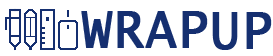



![[반려견] 강아지 밤 산책 유모차 태우고 산책 어렵지 않아요.](/upload/blogWrite/image/2020/09/01/e7c73e59-70eb-4b7e-940e-890c9a9c01d7.png)


![[2020 장마] 10일부터 제주 장맛비... 대한민국 장마와 무더위 대비하기](/upload/blogWrite/image/2020/06/10/ab8a2acd-5dd6-4f5f-bf24-b91128e0f076.png)



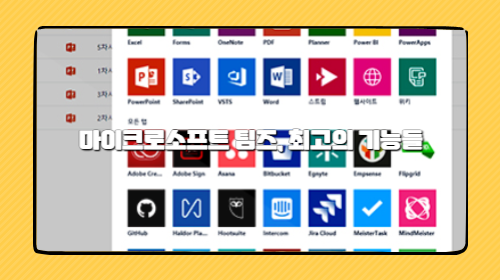

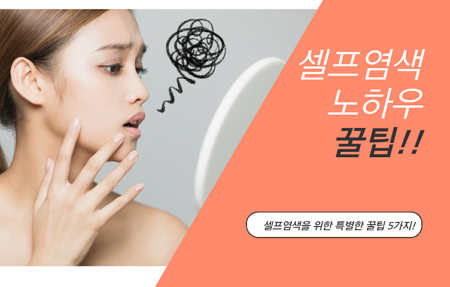

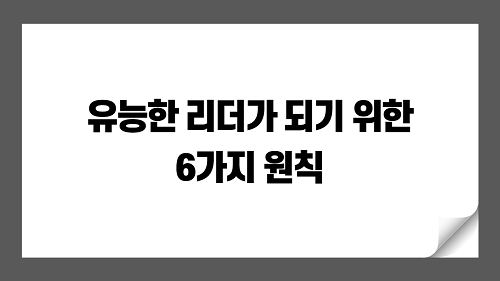

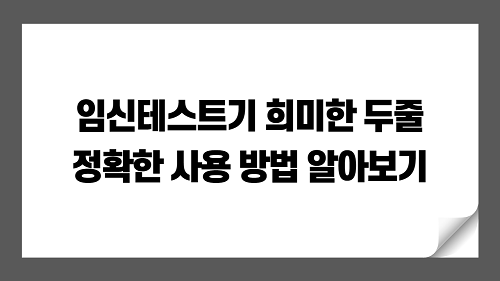
![[알고리즘과 자료구조] JAVA - 124나라의 숫자](/upload/blogWrite/image/2021/05/03/71042a87-b3c9-4b92-97eb-d9456701b02c.png)